Virtual Host in Tomcat
RECOMMEND POSTS BEFORE THIS
0. 들어가면서
최근 톰캣(tomcat)의 sever.xml 파일 안에 Host 태그에 관련된 질문을 받았습니다.
한번도 사용해본적 없는 기능이라 공부해보고 알려준다는 답변만 남겼습니다.
이후 배운 내용을 공유하기 위해 포스트 글로 정리하였습니다.
1. Virtual Host
Host 태그는 톰캣의 가상 호스트(virtual host)라는 기능에 사용됩니다.
물리 서버가 1대인 온-프레미스(on-premiss) 운영 환경에서 여러 개의 도메인(domain)을 운영하는 경우 유용하게 사용됩니다.
사용 트래픽이 적은 경우처럼 물리 서버를 굳이 하나 더 늘릴 필요가 없다면 가상 호스트 기능을 통해 여러 서비스를 호스팅할 수 있습니다.
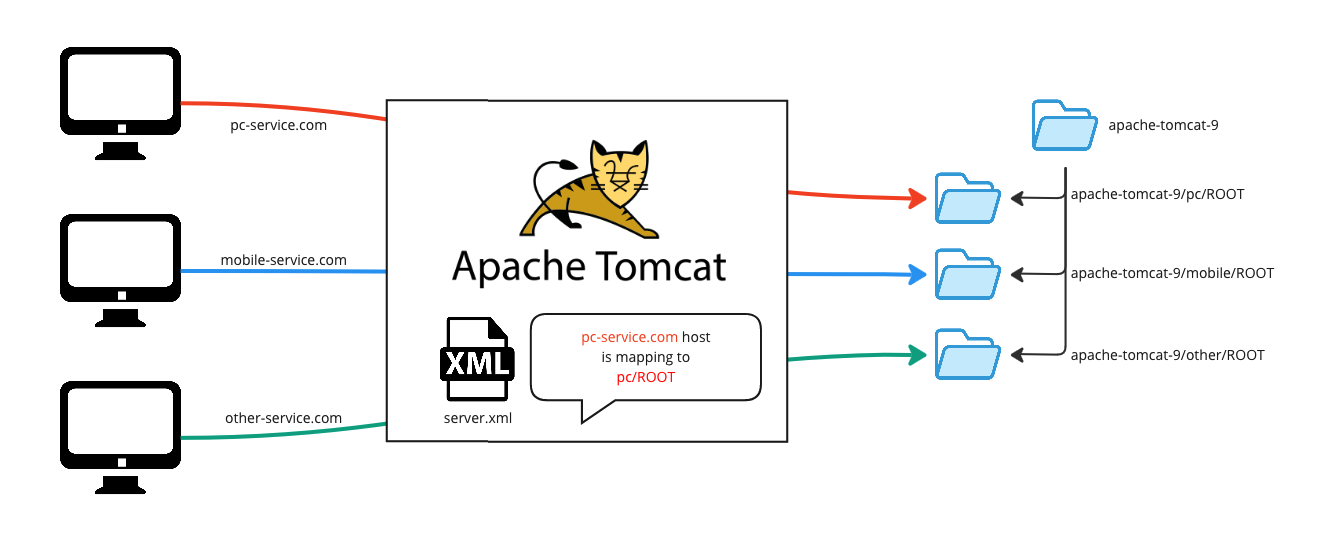
1.1. server.xml in Tomcat
톰캣 폴더에 conf/server.xml 파일을 열면 다음과 같은 정보를 볼 수 있습니다.
이번 포스트에서 사용한 톰캣은 9 버전입니다.
- 호스트 이름이
localhost인 경우webapps경로를 루트(root) 폴더로 설정합니다.Context정보를 별도로 명시하지 않았으므로webapps/ROOT경로를 웹 어플리케이션의 컨텍스트 폴더를 설정합니다.
<?xml version="1.0" encoding="UTF-8"?>
<Server port="8005" shutdown="SHUTDOWN">
<Service name="Catalina">
<Connector port="8080" protocol="HTTP/1.1"
connectionTimeout="20000"
redirectPort="8443"
maxParameterCount="1000"
/>
<Engine name="Catalina" defaultHost="localhost">
<Realm className="org.apache.catalina.realm.LockOutRealm">
<Realm className="org.apache.catalina.realm.UserDatabaseRealm" resourceName="UserDatabase"/>
</Realm>
<Host name="localhost" appBase="webapps" unpackWARs="true" autoDeploy="true">
<Valve className="org.apache.catalina.valves.AccessLogValve" directory="logs"
prefix="localhost_access_log" suffix=".txt"
pattern="%h %l %u %t "%r" %s %b" />
</Host>
</Engine>
</Service>
</Server>
2. Practice
다음과 같은 시나리오로 실습을 진행하였습니다.
- 스프링 부트(spring-boot) 프로젝트를 두 개 준비합니다.
- 각 프로젝트를
war패키지 파일로 빌드합니다. - 톰캣에 배포하고 가상 호스트를 통해 다른 도메인 주소로 서비스합니다.
- /pc 폴더 -
pc-service.com서비스 호스팅 - /mobile 폴더 -
mobile-service.com서비스 호스팅
- /pc 폴더 -
2.1. Build Projects
HTML 페이지의 내용만 다르고 같은 구조의 프로젝트를 배포하기 때문에 하나만 확인하겠습니다. 프로젝트 코드는 별다른 내용이 없으므로 자세한 설명 없이 글을 이어가겠습니다. 프로젝트의 모든 내용을 확인하고 싶은 분들은 포스트 맨 하단의 예제 코드 링크를 참고바랍니다.
다음과 같은 환경을 가진 프로젝트를 빌드하였습니다.
- Spring Boot
- spring-boot-starter-parent - 2.7.11
- Maven
- Thymleaf
스프링 부트는 내장 톰캣(embedded tomcat)을 사용하기 때문에 기본 패키지 방식이 jar입니다.
- 일반 톰캣 서버에 배포하기 위해
war형식의 패키징이 필요합니다. - 패키지 환경을 구성하는 자세한 방법은 아래 포스트를 참고바랍니다.
- Deploy war package when using spring boot framework
다음 명령어를 통해 빌드하고, 패키징 된 파일을 톰캣에 이동합니다.
- 빌드가 주된 목적이므로 테스트는 스킵합니다.
$ mvn package -Dmaven.test.skip=true
[INFO] Scanning for projects...
[INFO]
[INFO] ---------------< action.in.mobile:action-in-blog-mobile >---------------
[INFO] Building action-in-blog-mobile 0.0.1-SNAPSHOT
[INFO] --------------------------------[ war ]---------------------------------
[INFO]
[INFO] --- maven-resources-plugin:3.2.0:resources (default-resources) @ action-in-blog-mobile ---
[INFO] Using 'UTF-8' encoding to copy filtered resources.
[INFO] Using 'UTF-8' encoding to copy filtered properties files.
[INFO] Copying 1 resource
[INFO] Copying 1 resource
[INFO]
[INFO] --- maven-compiler-plugin:3.10.1:compile (default-compile) @ action-in-blog-mobile ---
[INFO] Nothing to compile - all classes are up to date
[INFO]
[INFO] --- maven-resources-plugin:3.2.0:testResources (default-testResources) @ action-in-blog-mobile ---
[INFO] Not copying test resources
[INFO]
[INFO] --- maven-compiler-plugin:3.10.1:testCompile (default-testCompile) @ action-in-blog-mobile ---
[INFO] Not compiling test sources
[INFO]
[INFO] --- maven-surefire-plugin:2.22.2:test (default-test) @ action-in-blog-mobile ---
[INFO] Tests are skipped.
[INFO]
[INFO] --- maven-war-plugin:3.3.2:war (default-war) @ action-in-blog-mobile ---
[INFO] Packaging webapp
[INFO] Assembling webapp [action-in-blog-mobile] in [/Users/junhyunk/Desktop/action-in-blog-mobile/target/action-in-blog-mobile-0.0.1-SNAPSHOT]
[INFO] Processing war project
[INFO] Building war: /Users/junhyunk/Desktop/action-in-blog-mobile/target/action-in-blog-mobile-0.0.1-SNAPSHOT.war
[INFO]
[INFO] --- spring-boot-maven-plugin:2.7.11:repackage (repackage) @ action-in-blog-mobile ---
[INFO] Replacing main artifact with repackaged archive
[INFO] ------------------------------------------------------------------------
[INFO] BUILD SUCCESS
[INFO] ------------------------------------------------------------------------
[INFO] Total time: 2.204 s
[INFO] Finished at: 2023-05-08T17:06:36+09:00
[INFO] ------------------------------------------------------------------------
2.2. Setup Tomcat Config
conf/server.xml 파일을 다음과 같이 수정합니다.
pc-service.com도메인 주소- 루트 폴더를
pc로 설정합니다. - 웹 어플리케이션 컨텍스트 폴더를
pc/ROOT으로 지정합니다.
- 루트 폴더를
mobile-service.com도메인 주소- 루트 폴더를
mobile로 설정합니다. - 웹 어플리케이션 컨텍스트 폴더를
mobile/ROOT으로 지정합니다.
- 루트 폴더를
<?xml version="1.0" encoding="UTF-8"?>
<Server port="8005" shutdown="SHUTDOWN">
<!-- ... -->
<Service name="Catalina">
<Connector port="8080" protocol="HTTP/1.1"
connectionTimeout="20000"
redirectPort="8443"
maxParameterCount="1000"
/>
<Engine name="Catalina" defaultHost="localhost">
<!-- ... -->
<Host name="pc-service.com" appBase="pc" unpackWARs="true" autoDeploy="true">
<Context path="/" docBase="ROOT" reloadable="true"/>
</Host>
<Host name="mobile-service.com" appBase="mobile" unpackWARs="true" autoDeploy="true">
<Context path="/" docBase="ROOT" reloadable="true"/>
</Host>
<Host name="localhost" appBase="webapps" unpackWARs="true" autoDeploy="true">
<Valve className="org.apache.catalina.valves.AccessLogValve" directory="logs"
prefix="localhost_access_log" suffix=".txt"
pattern="%h %l %u %t "%r" %s %b" />
</Host>
</Engine>
</Service>
</Server>
2.3. Run Tomcat and Deploy
빌드된 패키지 파일들을 톰캣 경로로 이동시킵니다.
- 기본 루트인
webapps폴더와 동일한 디렉토리 레벨에 두 개의 폴더를 만듭니다.pc폴더mobile폴더
- 빌드된 각각의 패키지 파일들을
ROOT.war이름으로 변경하여 이동시킵니다.
$ mkdir apache-tomcat-9.0.74/pc
$ mkdir apache-tomcat-9.0.74/mobile
$ mv action-in-blog-pc/target/action-in-blog-pc-0.0.1-SNAPSHOT.war apache-tomcat-9.0.74/pc/ROOT.war
$ mv action-in-blog-mobile/target/action-in-blog-mobile-0.0.1-SNAPSHOT.war apache-tomcat-9.0.74/mobile/ROOT.war
톰캣 서버를 시작하고 실행 로그를 확인합니다.
- 루트 경로 폴더 내부에
war패키지 파일이 있는 경우 톰캣에 의해 자동으로 압축이 풀리면서 서비스가 배포됩니다. tail명령어를 통해 톰캣 실행 로그를 확인합니다.
$ sh apache-tomcat-9.0.74/bin/startup.sh
$ tail -f -n 100 apache-tomcat-9.0.74/logs/catalina.out
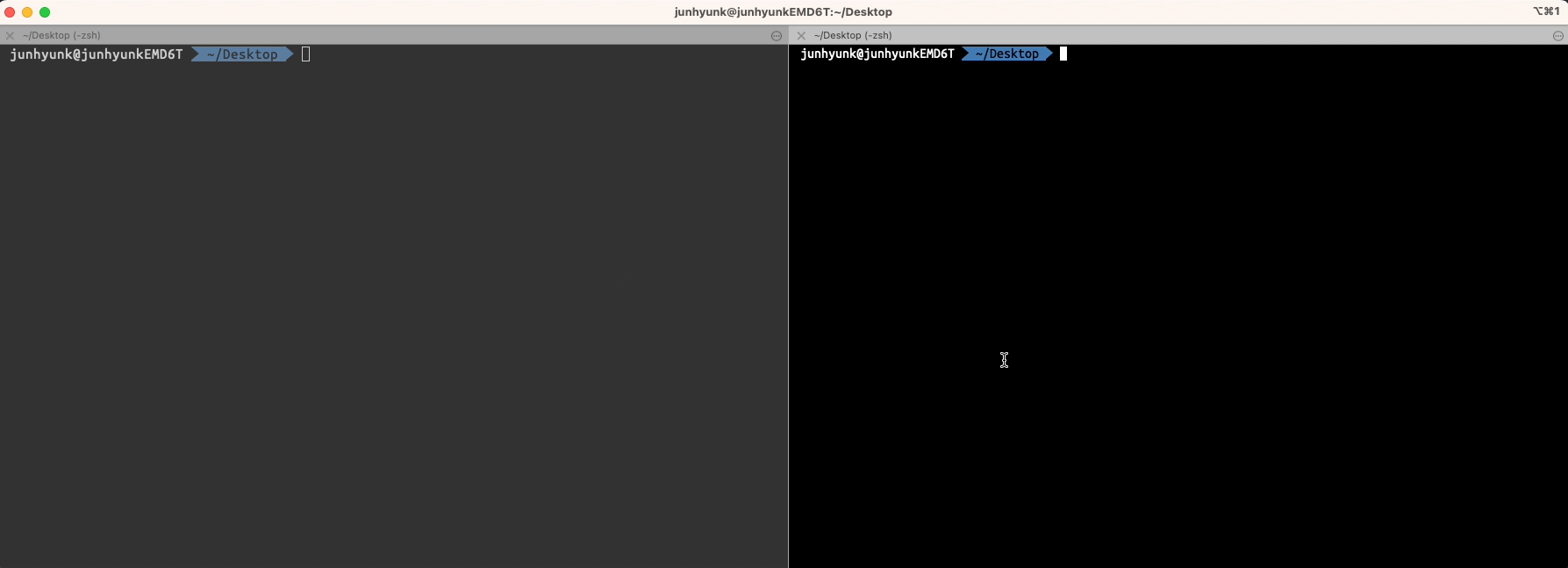
2.4. Add Hosts at Local Machine
가상 호스트가 정상적으로 기능하는지 확인하기 위해선 도메인 주소가 필요합니다. 로컬 호스트에 필요한 호스트를 등록한 후 브라우저를 통해 접근합니다.
$ sudo vi /etc/hosts
# hosts 파일 하단에 아래 주소와 도메인을 추가합니다.
127.0.0.1 pc-service.com
127.0.0.1 mobile-service.com
Result of Practice
- 브라우저를 통해 각 도메인 주소에 접근합니다.
- 서로 다른 화면이 보이는 것을 확인할 수 있습니다.
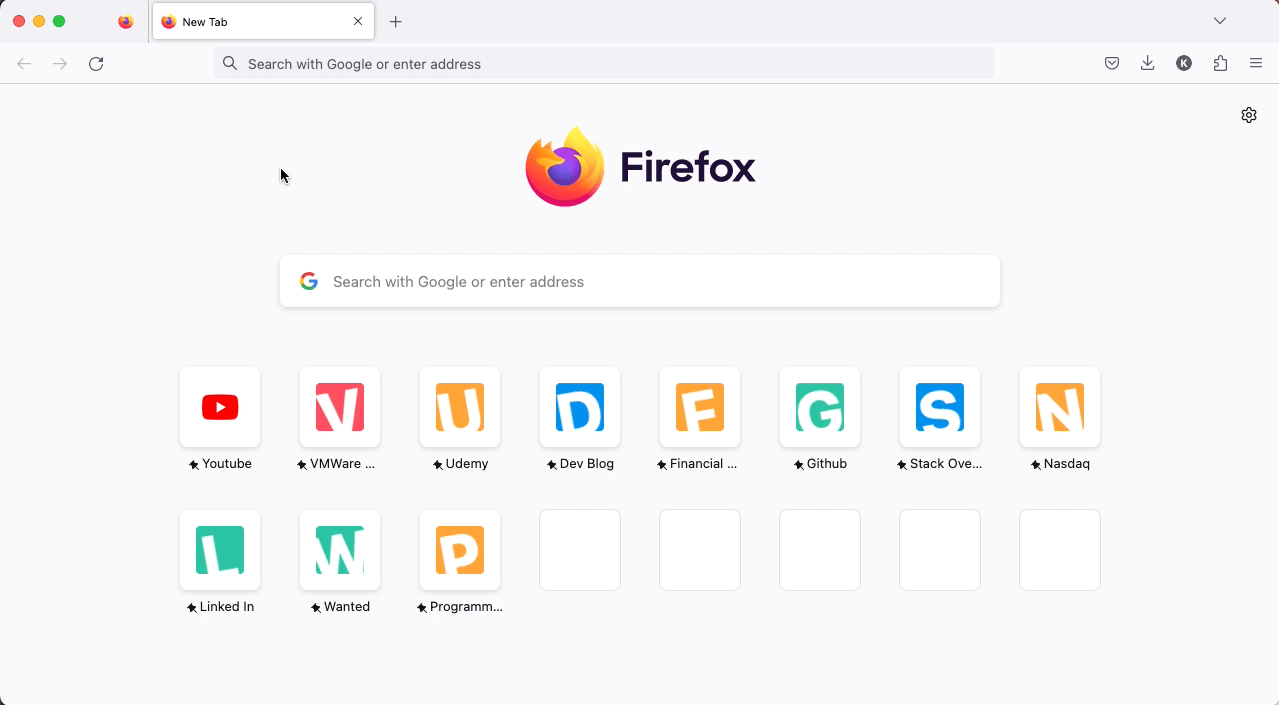
CLOSING
스프링 부트 프레임워크에서 사용하는 내장 톰캣은 가상 호스트 기능을 활용하기 어렵다고 합니다. nginx 같은 리버스 프록시(reverse proxy)를 사용하면 동일한 구조를 쉽게 구성할 수 있습니다. 관련된 내용은 다음 포스트를 통해 알아보겠습니다.

댓글남기기